Page 1

Page 2
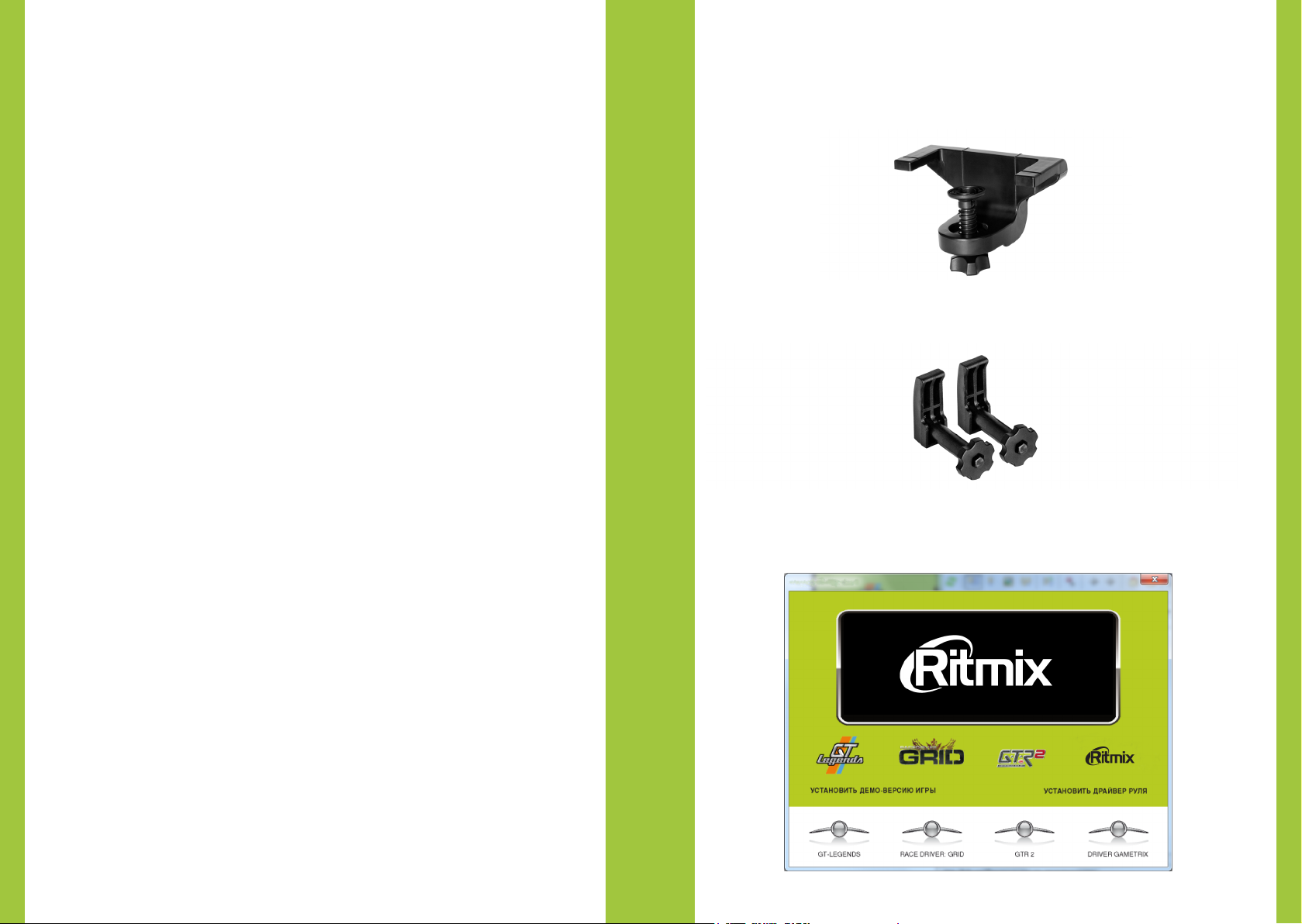
Игровой руль с функцией вибрации Ritmix Vulcan W100
Руководство по эксплуатации
Благодарим Вас за приобретение игрового руля Ritmix Vulcan –
уникального руля, построенного на бесконтактных датчиках Холла.
Пожалуйста, ознакомьтесь с настоящим руководством перед установкой и подключением.
Игровой руль Ritmix Vulcan предназначен для игр-гонок, уста новленных на персональный компьютер с ОС Windows, Linux,
MAC OS (примечание – в Linux и MAC OS руль работает без вибрации, расширенные возможности драйвера не доступны).
Характеристики:
- игровой руль на бесконтактных датчиках Холла
- педали на бесконтактных датчиках Холла
- новые магнитные датчики Холла с увеличенной в 4 раза скоростью
- количество осей- 6 (руль, педаль газа, педаль тормоза, микростик Х, микростик У,
совмещенная ось газ/тормоз)
- минимальный отслеживаемый угол поворота рулевого колеса 0,06 градуса
- руль работает на персональных компьютерах под управлением OC Windows, Mac OS*, Linux*
- вибрация рулевого колеса (только под OC Windows)
- диаметр руля 240 мм
- максимальный угол отклонения рулевого колеса 250 градусов
- 8 кнопок
- 2 подрулевых переключателя
- рычаг коробки передач на корпусе руля
- 8-ми позиционный двухрежимный HAT-Switch для управления обзором
- струбцина для крепления к столу
- 2 струбцины для крепления руля к компьютерному столу поверх выдвижной полки клавиатуры
- эргономичная баранка с нескользящим покрытием
- расширенное программное обеспечение
- сохранение настроек в памяти руля
- не нуждается в калибровке
* Под Mac OS и Linux не работает вибрация и не доступны дополнительные возможности
программного обеспечения
Системные требования:
IBM PC совместимый ПК или Apple Macintosh
Наличие порта USB
OS Windows 98/ME/2000/XP/Vista/7
64 Mb ОЗУ
32 Mb свободного дискового пространства
CD/DVD-ROMОптический привод
Установка руля
1. Установите педали на пол в удобном для Вас месте.
Подключите педали шнуром к рулю.
2. Установите руль на поверхность стола и закрепите его большой струбциной
Для столов с выдвижной полкой для клавиатуры в комплекте есть 2 маленькие
струбцины
3. Не подключайте руль к компьютеру пока не установлено программное
обеспечение (драйвер).
4. Установите компакт-диск в привод DVD-ROM Вашего компьютера.
С помощью диска Вы можете установить 3 игры и драйв
ер руля
Комплектация:
Руль
Педали
Демо-версии игры GTR 2
Демо-версии игры GTL
Демо-версии игры RACE DRIVER: GRID
Струбцина для крепления руля к столу
Две струбцины для крепления руля к столу поверх выдвижной полки клавиатуры
2 3
Page 3

Чтобы установить драйвер нажмите на кнопку Driver Gametrix.
В запустившемся мастере установки нажмите кнопки
Next→Next→Install→Finish
5. Подключите руль к USB-порту Вашего компьютера. Операционная система
самостоятельно установит необходимые драйверы.
ПРИМЕЧАНИЕ
Для удаления программного обеспечения руля воспользуйтесь мастером
«Установки/удаления программ» Windows из «Панели управления», выбрав в
списке пункт Gametrix Wheel Driver
Использование функций драйвера
Для использования дополнительных настроек драйвера откройте в Панели
управления раздел настроек игровых устройств
Выберите в списке Gametrix Vulcan и нажмите кнопку «Свойства»
В окне «Элементы управления» Вы можете проконтролировать работу осей и
кнопок Вашего устройства.
В нижней части окна выводятся цифровые значения осей руля, педалей и
крестовины обзора.
Режимы работы педалей
Некоторые игры требуют (в основном это касается игр, портированных с приставок), чтобы обе педали были на одной оси. Для этого в драйвере предусмотрен режим «Общая ось газа и тормоза». Кроме того, данный режим позволяет
использовать педали в авиасимуляторах.
Для включения этого режима нужно поставить «галку»
«Общая ось газа и тормоза» и нажать на кнопку «Применить».
Появится предупреждение о том, что работа приложения будет автоматически
завершенa. Нажмите ОК
После этого приложение автоматически закроется и для дальнейшей работы
нужно будет снова нажать на кнопку «Свойства».
После перезапуска приложения обе педали будут работать как одна ось Z.
4 5
Page 4

ПРИМЕЧАНИЕ
Любая настройка в драйвере приводит к закрытию окна приложения и перезапуску руля в системе. Это связано с тем, что все настройки хранятся в памяти
руля и при перезагрузке происходит сохранение. Поэтому удобнее сразу сделать
все необходимые настройки и только потом нажать кнопку «Применить», тогда
сразу все сделанные настройки сохранятся в памяти руля.
Вкладка «Вибрация»
Экспертный режим
На вкладке «Элементы управления» Вы можете включить «Экспертный режим»
Экспертный режим предоставляет следующие возможности:
На этой вкладке Вы можете протестировать работу вибромоторов (кнопка
«Тест») с различной интенсивностью (при помощи «движка»
«Уровень вибрации для теста»).
Вы можете отключить вибрацию в играх, поставив «галку»
«Отключить драйвер обратной связи».
Драйвер позволяет удлинять и усиливать виброэффекты игр.
Перемещая «движки», Вы можете расширить диапазон виброэффектов в игре.
1. Регулировка рабочего угла руля. Установив «галку» «Рабочий угол руля» Вы
можете вручную выставить необходимый Вам угол вращения руля. За пределами
указанной Вами области игра не будет реагировать на повороты руля.
2. Параметр «Динамический фильтр» контролирует скорость работы датчиков
и чистоту выдаваемого ими сигнала. При динамическом фильтре равном 8-ми
сигнал наиболее чистый, но датчики работают в самом медленном режиме, при
параметре 1 да
тчики работают в самом быстром режиме, но сигнал с датчиков
6 7
Page 5

становится более шумным. Вы можете экспериментально подобрать наиболее
удобный для Вас режим. Кроме того, Вы можете настраивать фильтр для
датчика каждой оси руля и педалей. Для этого нужно снять «галку» «Динамический фильтр» и настраивать каждый датчик в отдельности про помощи полей
«Уровень фильтра».
3. Вы можете инвертировать ось руля или любой педали при помощи «галок»
«Инвертировать» в соответствующем блоке настроек.
4. Регулировка мертвых зон руля и педалей возможна только после ручной
калибровки устройства.
ВНИМАНИЕ
Для калибровки руля нельзя использовать стандартные средства калибровки
Windows!!! Для калибровки используйте только «Мастер ручной калибровки».
Калибровка руля.
По умолчанию руль работает в режиме автоматической калибровки.
Это означает, что после каждого подключения руля необходимо повернуть руль
в крайние положения и нажать на каждую из педалей до упора, задерживаясь в
крайних положениях на 2-3 секунды.
Но Вы можете один раз откалибровать руль вручную, при помощи «Мастера
ручной калибровки» и тогда все настройки осей сохранятся в памяти руля, и
больше никаких калибровок делать не придется.
Чтобы откалибровать руль вручную нужно нажать на кнопку «Мастер ручной
калибровки»:
После ручной калибровки руля появится сообщение об этом, и станут доступны
регулировки мертвых зон руля и педалей
Теперь Вы можете отрегулировать удобные Вам размеры мертвых зон
(в процентах от хода оси)
При помощи кнопки «Перезагрузить руль» Вы можете перезапустить устройство
с последними сохраненными настройками.
Кнопка «Восстановить стандартные настройки» позволяет вернуть заводские
настройки контроллера.
Выполните все указания мастера и Ваш руль и педали будут работать на полный
диапазон без всяких мертвых зон.
8 9
